スポンサーリンク
iPhoneでは、アプリを消してもApp Storeに「雲マーク」が残ってしまい、「インストールしたことがある」という履歴が残ってしまいます。これを嫌がる人は少なくありません。
以前は、「このマークは消せない、元に戻せない、Apple IDを変えるしかない」と言われていた気がするのですが、試してみたところ、とある手順で、雲マークを、インストール前の「入手」ボタンに戻すことができました(iPhone 7 Plus + iOS 10.3.1 で確認)。
その手順を画像付きで紹介します。
目次
スポンサーリンク
「雲マーク」が残ってしまう問題
一度インストールしたアプリは、iPhoneから削除(アンインストール)しても、AppStoreの表示は元に戻らずに、「雲マーク(クラウドマーク)」として残り続けてしまいます。また、「このiPhone上にない」という画面にも、一度ダウンロードしたアプリの一覧が残ってしまいます。
例えば、一度インストールしたDELISH KITCHENは、アプリ削除しても次の画像の通り雲アイコンのままになってしまいます。
元に戻す方法
まず最初に、「アップデート」画面に切り替えてから、「購入済み」をタップします。
次に、「自分が購入したApp」をタップしてください。
続いて、「このiPhone上にない」に切り替えます。
一覧の中から、雲マークを元に戻したいアプリを見つけたら、アプリを左にスワイプします。
アプリ名がスライドしたところに表示される「隠す」ボタンをタップしてください。
これで、このリストからは消えたと思います。これで、削除作業は完了です。
AppStoreを再起動する
しかし、元の画面に戻ってみても、まだ雲マークのまま変わらない場合があります。
そんなときは、AppStoreアプリを再起動(ホームボタンを2回連続で素早く押してアプリ切り替え画面を表示してから、AppStoreアプリを上方向にスライド)させてみてください。
そして、もう一度AppStoreアプリを開きます。
すると、先ほどまで雲マークだったボタンが、「入手」ボタンに戻っているはずです(これでもダメだった場合は、AppStoreのキャッシュクリアを行ってください→手順は最後に)。
トラブル対策:横スワイプできない場合(2017/7/31追記)
この手順を試してみて、「横スワイプができない」場合があります。この問題は、紹介した手順のうち「自分が購入したApp」をタップする画面が飛ばされている場合に発生します。
その場合、1画面飛んでしまった結果、「このiPhone上にない」をタップする画面で、左上の戻るボタンが「<購入したものすべて」ではなく「<アップデート」になってしまいます。
この表示の場合は、左にスワイプをすることができません。
この問題の対策は、一度「<アップデート」をタップして前の画面に戻ってから、もう一度「購入済み」をタップして、入り直すことです。手元のiPhone 6sで確認した範囲では、どうやらAppStoreを起動した直後に遷移すると、この「自分が購入したApp」の画面が読み込まれず飛ばされてしまうようです。「自分が購入したApp」を特定できないままダウンロード可能なアプリ一覧を表示する結果(ファミリー購入も含む可能性があり)、自分の判断では削除できない画面として表示されてしまうのではないか、と考えられますが、原因は定かではありません。
うまく行くとこの通り、左上のボタンが「<購入したものすべて」に変わって、横スワイプができるようになります。
※Wi-FiのOn/Offも画像では違いますが、これは後からWi-Fiにつないだというだけであって、Wi-Fiにつなぐ前から成功していました。また、App Storeを強制再起動するとまた元に戻ってしまうなど、挙動が不安定でした。
付録:AppStoreのキャッシュクリアの方法
AppStoreの画面の下にある「ランキング」ボタンを、画面がクリアされるまで、10回以上連打してください。
すると、AppStoreのランキングなどのデータ(キャッシュ)がクリアされます。すると自動的に、再度AppStoreのサーバーから読み込まれます(自動で読み込みが始まらない場合は、AppStoreアプリを再起動してみてください)。
これで、AppStoreの内部状態がリセットされ、反映されていなかったデータが反映されるなどの効果があります。
※「ランキングを連打」と紹介しましたが、画面下部のタブであれば、どのボタンでもキャッシュクリアに利用できます。
スポンサーリンク
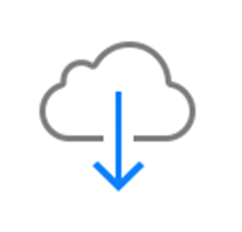


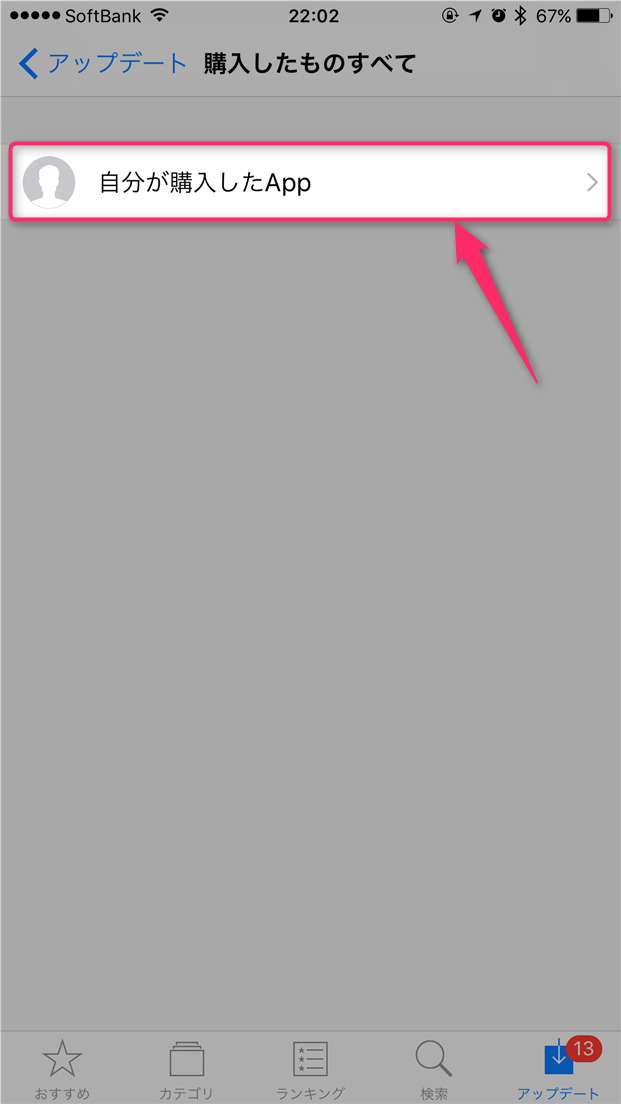
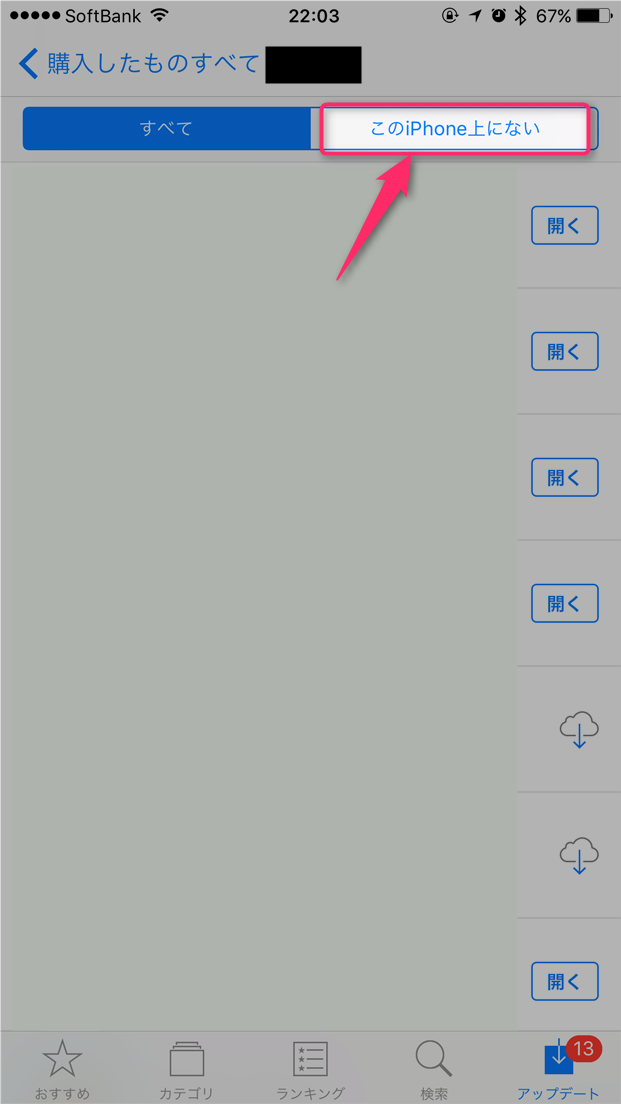
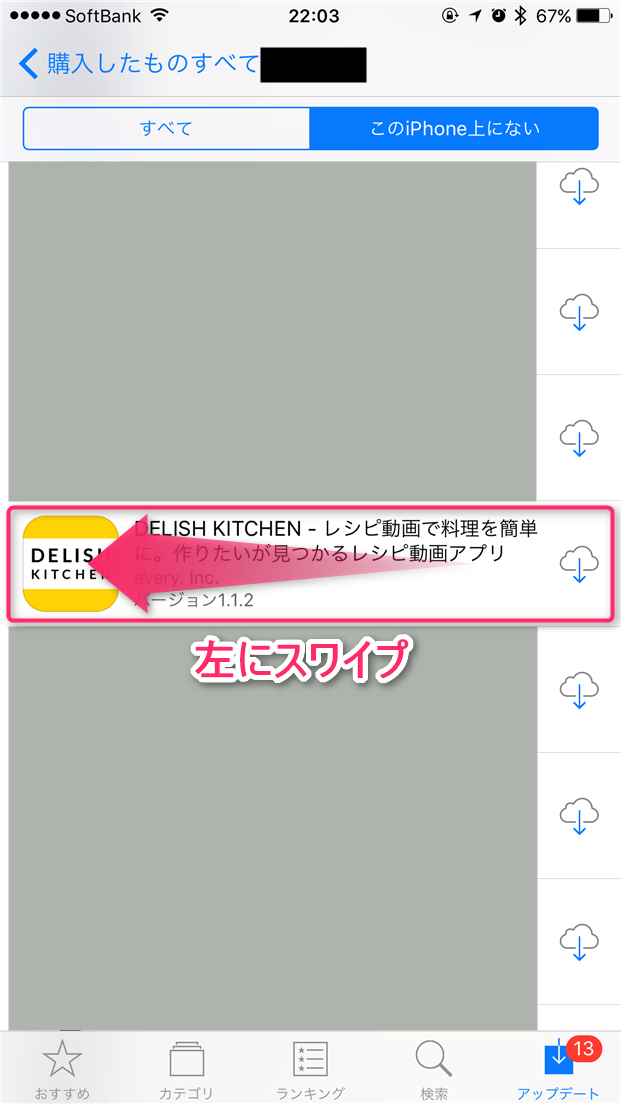
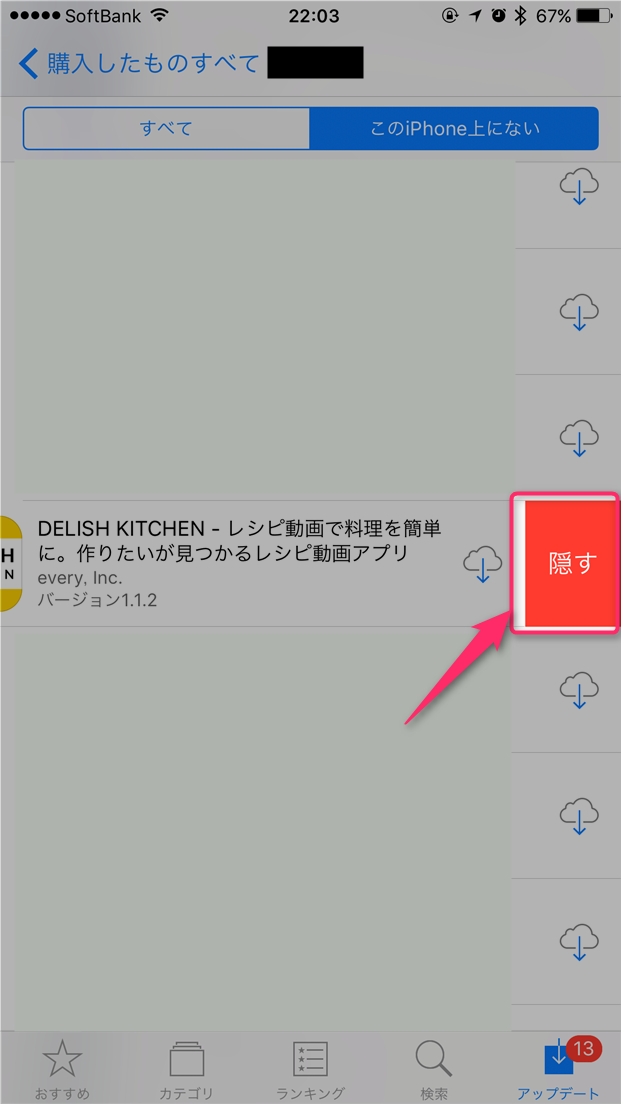
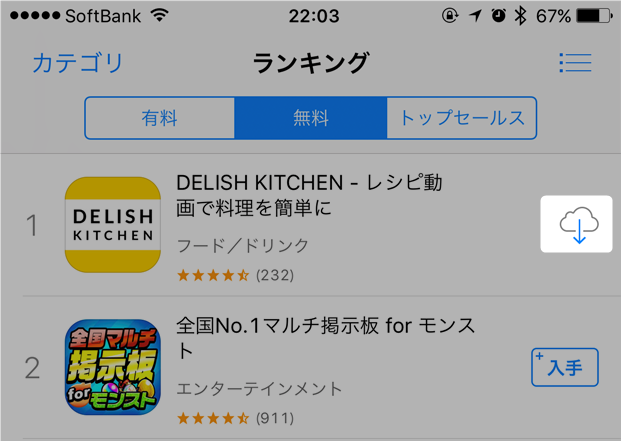
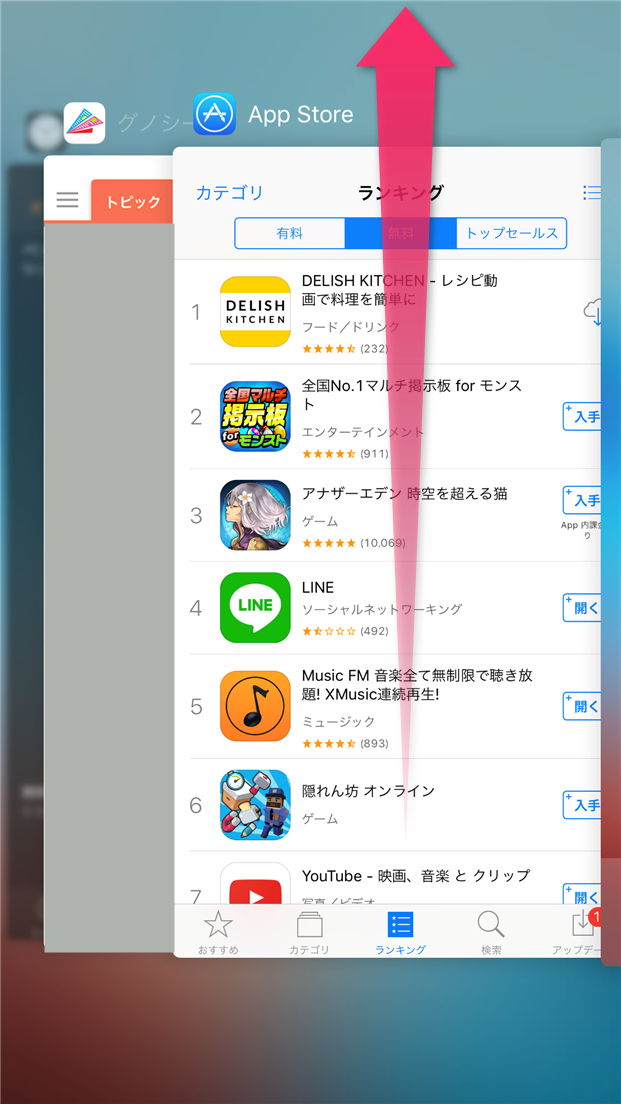
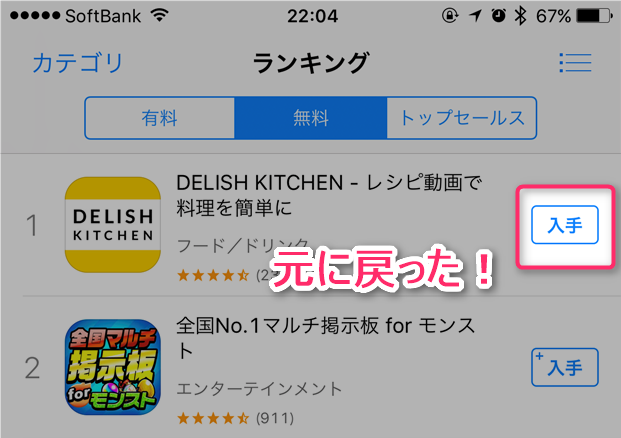
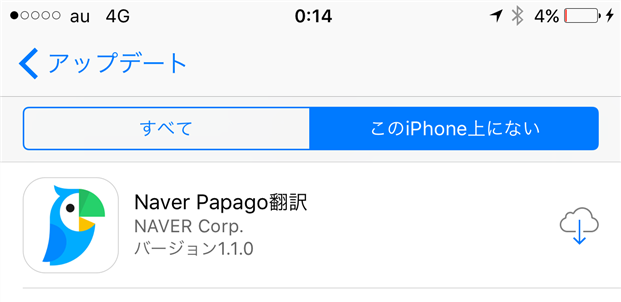
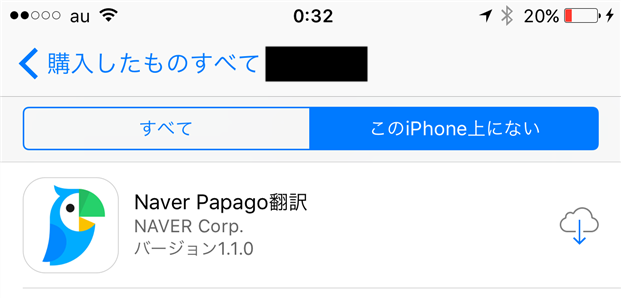
スポンサーリンク